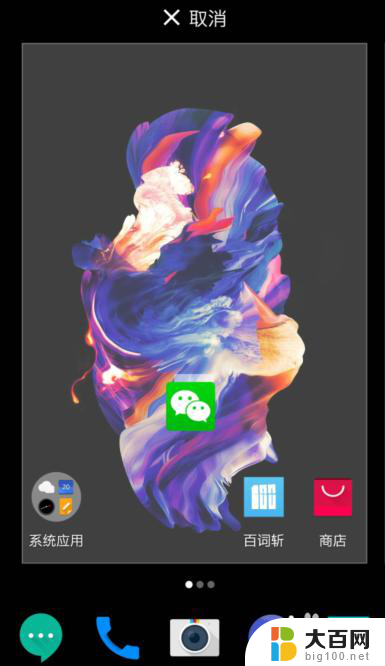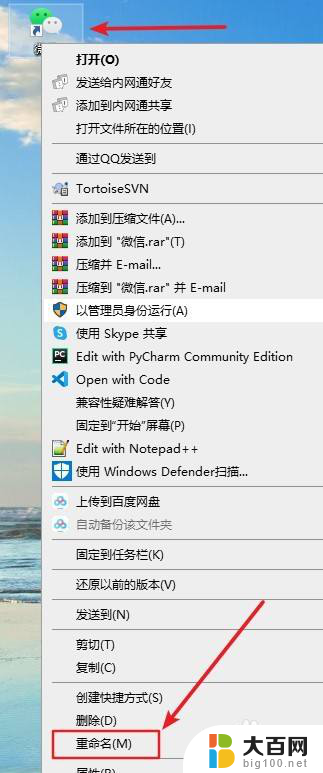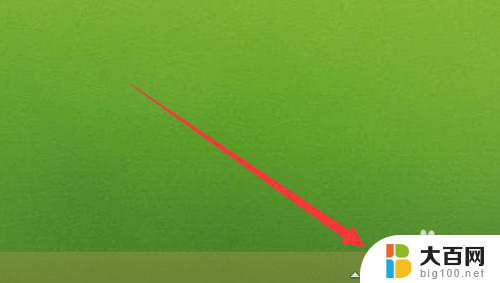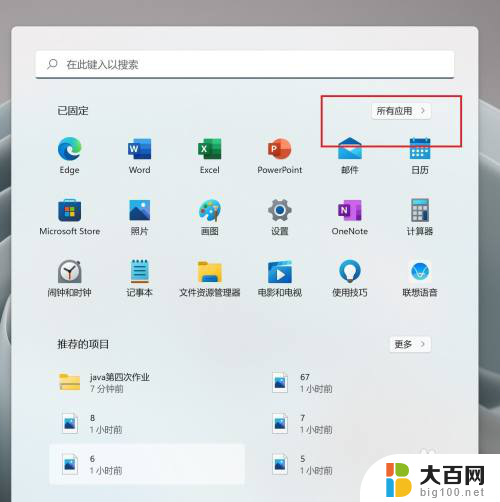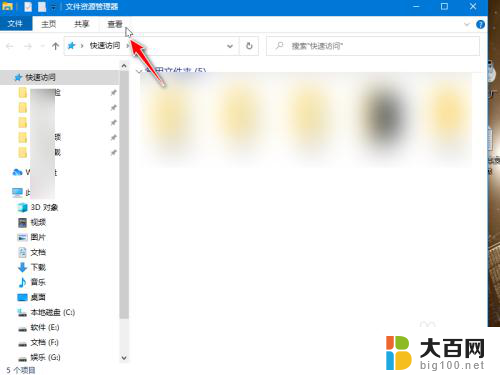微信图标被隐藏了怎么弄出来 怎么设置微信任务栏图标显示
更新时间:2024-03-25 15:44:40作者:xiaoliu
当微信图标在任务栏中被隐藏或消失时,可能会给用户带来困扰和不便,要解决这个问题,可以通过简单的设置来让微信图标重新显示在任务栏中。在Windows系统中,只需右键点击任务栏空白处,选择工具栏再选择新建工具栏,然后输入C:\Program Files (x86)\Tencent\WeChat\WeChat.exe的路径即可恢复微信图标的显示。通过这种简便方法,用户可以轻松解决微信图标被隐藏的问题,方便快捷地使用微信进行沟通交流。
具体步骤:
1.进入系统设置,点击"系统"如下图所示
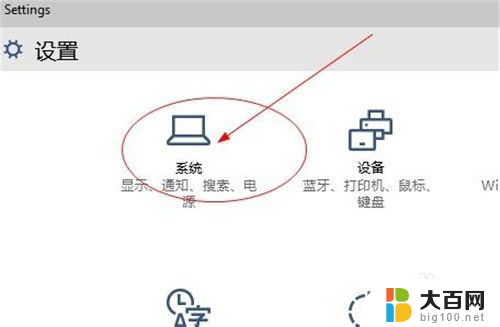
2.选择"通知和操作"进入通知,点击"选择在任务栏上显示哪些图标"
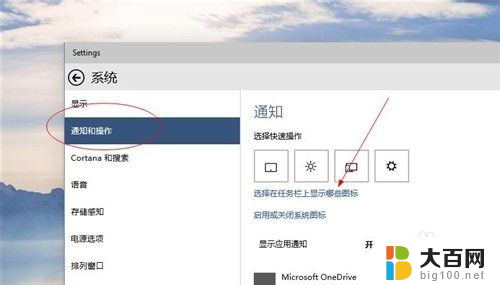
3.在显示图标设置里找到微信,勾选开关为"开"如下图所示。
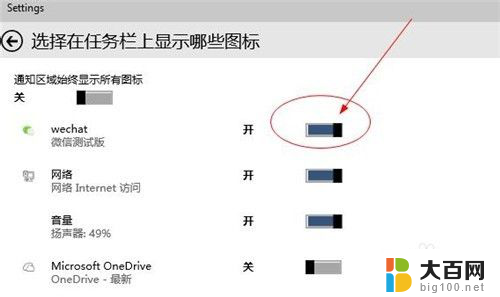
4.返回任务栏查看,任务栏显示微信图标。
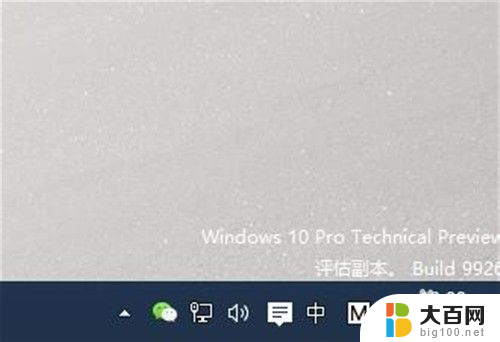
以上就是微信图标被隐藏后如何恢复显示的全部内容,如果您还不清楚,可以按照小编的方法进行操作,希望能够对大家有所帮助。